win防火墙如何配置
发布时间:2016-12-19 23:37
相关话题
win防火墙如果想要配置下!你会不会呢?下面由小编给你做出详细的win防火墙配置方法介绍!希望对你有帮助!
win防火墙配置方法如下
在【控制面板】窗口中双击【windows 防火墙】图标,打开【windows 防火墙】对话框。

选择【例外】选项卡,在其中即可阻止除了选定程序和服务之外的传入网络连接。

在windows防火墙中,可以重新设置指定的服务和程序的属性,以逃避攻击。在【例外】选项卡下【程序和服务】列表中勾选【远程桌面】复选框,单击【编辑】按钮,打开【编辑服务】对话框,在其中即可看到【远程桌面】服务的当前属性。

单击【更改范围】按钮,打开【更改范围】对话框。在其中选择【仅我的网络】单选按钮,这样同一个子网上的计算机可以与此计算机上的程序连接,但拒绝远程网络的通信

利用windows系统自带防火墙的【安全日记记录】功能,可以创建用于观察计算机成功的数据连接和被丢弃的数据包。以便分析计算机安全状况。在【windows 防火墙】对话框中选择【高级】选项卡,在其中即可看到【安全日志记录】功能
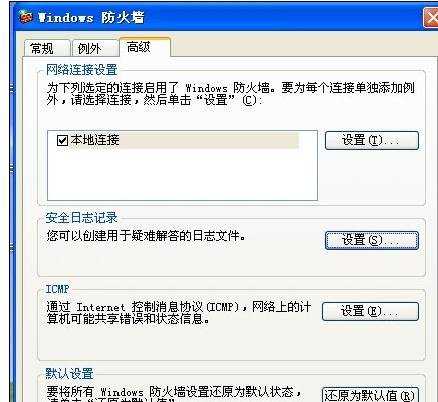
在“安全日志记录”栏目中单击【设置】按钮,打开【日志设置】对话框。勾选【记录被丢弃的数据包】复选框,单击【另存为】按钮重新设置日志文件的保存位置和名称,最后设置日志文件的大小。

网络上的计算机通过internet控制信息协议可能共享错误的状态信息,所以为了保证计算机的一些错误信息不会对外泄露,可以在【高级】选项卡下的【icmp设置】对话框,在其中勾选相应的复选框即可。


win防火墙如何配置的评论条评论